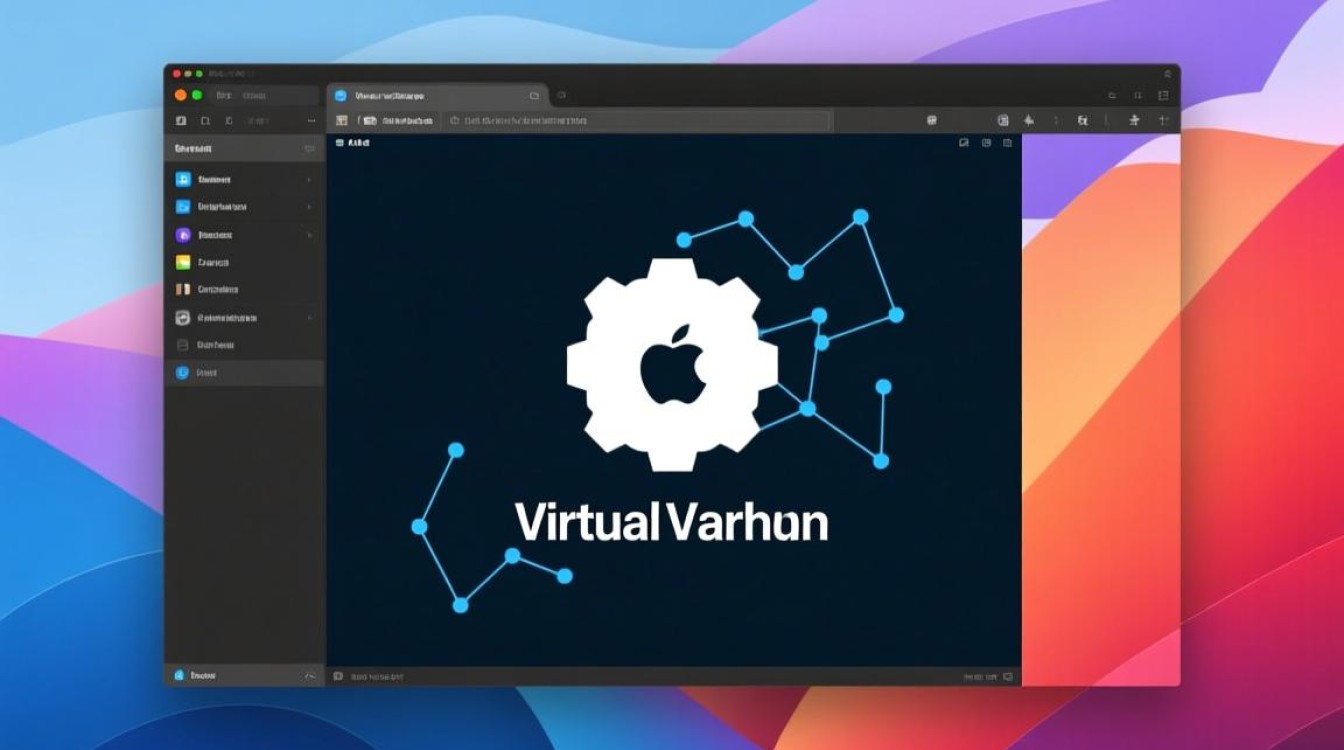在使用Mac运行虚拟机时,用户可能会遇到“虚拟机卡住”的问题,表现为界面无响应、鼠标键盘失灵、进度条停滞等,严重影响工作效率,本文将从问题成因、排查步骤、解决方案及预防措施四个方面,系统介绍如何应对Mac虚拟机卡住的困境,帮助用户快速恢复虚拟机正常运行,并减少此类问题的发生概率。
问题成因分析
Mac虚拟机卡住的原因可能涉及软件、硬件及系统配置等多个层面,常见诱因包括:
- 资源分配不足:虚拟机运行时需占用大量CPU、内存及磁盘I/O资源,若Mac主机硬件性能不足或分配给虚拟机的资源(如处理器核心数、内存大小)设置过低,易导致虚拟机负载过高而卡死。
- 软件兼容性问题:虚拟机软件(如Parallels Desktop、VMware Fusion)与macOS系统版本、虚拟机操作系统(如Windows、Linux)版本不兼容,或虚拟机工具(VM Tools/VirtualBox Guest Additions)未正确安装/更新,可能引发驱动冲突或功能异常。
- 磁盘空间不足:虚拟机磁盘文件(.vmem、.vmdk等)会随使用逐渐增大,若Mac主机存储空间剩余不足(尤其是系统盘或虚拟机所在磁盘),可能导致虚拟机写入数据时卡顿或崩溃。
- 网络或外设冲突:虚拟机网络配置错误(如NAT模式与主机网络冲突)、USB设备连接异常(如U盘驱动不兼容)或蓝牙设备干扰,可能触发虚拟机系统响应超时。
- 系统或虚拟机文件损坏:macOS系统更新后遗留的缓存问题、虚拟机磁盘文件损坏(如突然断电导致),均可能造成虚拟机启动或运行时卡死。
系统化排查步骤
当虚拟机出现卡顿时,建议按以下步骤逐步排查,避免盲目操作导致问题复杂化:
1 基础检查:强制结束与重启
- 强制关闭虚拟机:通过“活动监视器”(Activity Monitor)找到虚拟机进程(如“prl_client_app”“vmware-vmx”),选中后点击“强制退出”,避免直接关闭Mac导致文件损坏。
- 重启虚拟机与主机:简单重启虚拟机可临时解决软件层面的小故障;若问题依旧,需重启Mac主机,释放系统缓存及进程占用资源。
2 资源使用情况排查
通过“活动监视器”检查资源占用,重点关注以下指标:
- CPU使用率:若虚拟机进程CPU占用持续高于90%,且无大量运算任务,可能是资源分配不足或进程死循环,需考虑增加虚拟机处理器核心数或关闭后台程序。
- 内存压力:查看“内存”标签页中的“已用内存”与“压缩内存”,若两者之和接近物理内存总量,需为虚拟机分配更多内存或关闭其他占用内存的应用。
- 磁盘活动:若“磁盘”标签页中“已用时间”接近100%,且虚拟机所在磁盘空间不足(建议预留至少20%可用空间),需清理磁盘或扩展虚拟机磁盘容量。
表:虚拟机资源分配建议
| 虚拟机配置 | 最低要求 | 推荐配置 | 高负载场景 |
|—————-|————–|————–|—————-|
| 处理器核心数 | 2核 | 4核 | 8核及以上 |
| 内存大小 | 4GB | 8GB | 16GB及以上 |
| 磁盘空间 | 50GB | 100GB | 200GB及以上 |
3 虚拟机软件与系统兼容性检查
- 更新虚拟机软件:访问Parallels、VMware等官网,检查是否有与当前macOS版本兼容的最新补丁,旧版本可能存在导致卡顿的已知Bug。
- 更新虚拟机工具:进入虚拟机系统内,运行虚拟机工具更新程序(如VMware Tools),确保驱动与功能组件与虚拟机软件版本匹配。
- 检查操作系统版本:若虚拟机内操作系统(如Windows 7)已停止支持,可能因缺少安全更新或驱动兼容性问题导致卡顿,建议升级至 supported 版本。
4 虚拟机文件与磁盘健康检查
- 使用虚拟机软件自检工具:如Parallels的“Repair”功能(按住Option键启动虚拟机时选择),或VMware的“检查磁盘一致性”选项,修复虚拟机磁盘文件逻辑错误。
- 通过命令行检查磁盘:对于技术用户,可通过终端使用“diskutil verifyVolume”命令(虚拟机挂载为磁盘时)检查文件系统错误,或使用“fsck”命令修复(需进入虚拟机系统单用户模式)。
针对性解决方案
根据排查结果,可采取以下措施解决虚拟机卡住问题:
1 资源优化配置
- 调整虚拟机资源分配:关闭虚拟机后,在虚拟机设置中减少处理器核心数、内存分配(避免超过Mac主机物理内存的50%),或关闭虚拟机的3D加速、音频等非必要功能。
- 启用内存 ballooning:在虚拟机设置中开启“内存 ballooning”功能(Parallels支持),允许虚拟机在空闲时将内存返还给主机,缓解内存压力。
2 磁盘空间扩容与清理
- 清理Mac主机磁盘:使用“储存空间管理”删除无用文件(如下载缓存、垃圾邮件),或迁移虚拟机文件至外接硬盘(需确保外接硬盘速度达标)。
- 扩展虚拟机磁盘:通过虚拟机软件的“磁盘工具”扩容虚拟机磁盘容量(如Parallels的“Expand”功能),再在虚拟机系统内使用“磁盘管理”(Windows)或“磁盘工具”(macOS)分区扩容。
3 重置虚拟机网络与外设
- 禁用虚拟机网络适配器:在虚拟机设置中暂时关闭网络适配器,排除网络冲突导致的卡顿;若问题解决,再尝试切换网络模式(如从NAT改为桥接模式)。
- 断开外接设备:拔除所有USB、蓝牙设备,仅保留键盘鼠标,排查外设驱动冲突问题,再逐一连接测试兼容性。
4 重置虚拟机或重建系统
若上述方法无效,可考虑:
- 重置虚拟机:通过虚拟机软件的“恢复虚拟机”功能(需提前创建快照),将虚拟机回退至正常状态。
- 重建虚拟机:备份虚拟机重要数据后,删除原虚拟机文件,重新创建虚拟机并安装系统,避免文件损坏导致的持续问题。
预防措施与日常维护
为减少虚拟机卡顿的发生,建议采取以下预防措施:
- 定期更新与维护:保持macOS系统、虚拟机软件及虚拟机操作系统为最新版本,定期清理虚拟机系统缓存与临时文件。
- 合理分配资源:根据任务需求动态调整虚拟机资源分配,避免长期高负载运行;可通过“资源分配”功能(如Parallels的“资源分配计划”)限制虚拟机资源上限。
- 使用快照功能:在虚拟机重要操作前(如安装软件、更新系统)创建快照,出现问题可快速回退,减少排查时间。
- 优化虚拟机磁盘:为虚拟机磁盘启用“trim”命令(需macOS与虚拟机软件支持),提升磁盘读写效率;定期使用“磁盘清理”工具(如CCleaner)清理虚拟机系统垃圾文件。
通过系统化的排查流程、针对性的解决方案及科学的日常维护,用户可有效解决Mac虚拟机卡住的问题,提升虚拟机使用体验,若问题频繁发生且无法定位,建议联系虚拟机软件官方技术支持,获取进一步协助。